چگونه سایه را از چهره در فتوشاپ حذف کنیم
سایه های ناخواسته در تصاویر به دلایل بسیاری به نظر می رسد. این ممکن است قرار گرفتن در معرض نامطبوع، تنظیم بی سواد از منابع نور، و یا در هنگام عکسبرداری در خارج از منزل، کنتراست بیش از حد.
برای رفع این نقص از بسیاری جهات شیک است. در این آموزش، من یکی، ساده ترین و سریع ترین را نشان می دهم.
من این عکس را کاملا در فتوشاپ دارم

همانطور که می بینید، یک سایه عمومی در اینجا وجود دارد، بنابراین سایه نه تنها از چهره حذف می شود، بلکه قسمت های دیگر تصویر را از سایه نیز بکشید.
اول از همه، یک کپی از لایه پس زمینه ( CTRL + J ) ایجاد کنید. سپس به منوی "Image - Correction - Shadows / Light" بروید .
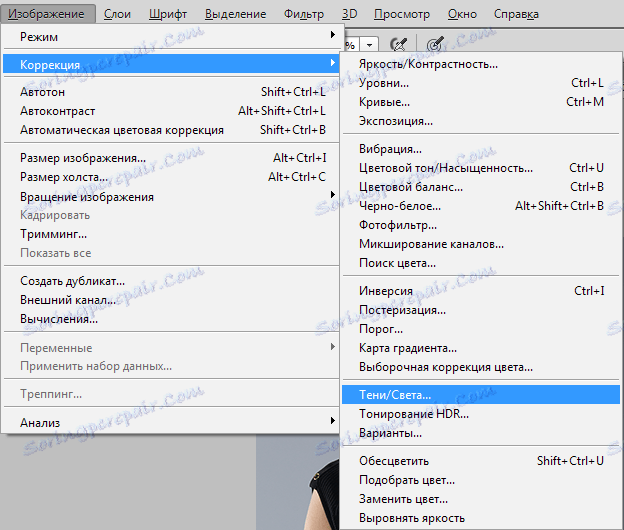
در پنجره تنظیمات، در حال حرکت لغزنده، ما به رسمیت شناختن جزئیات پنهان در سایه ها دست می یابیم.
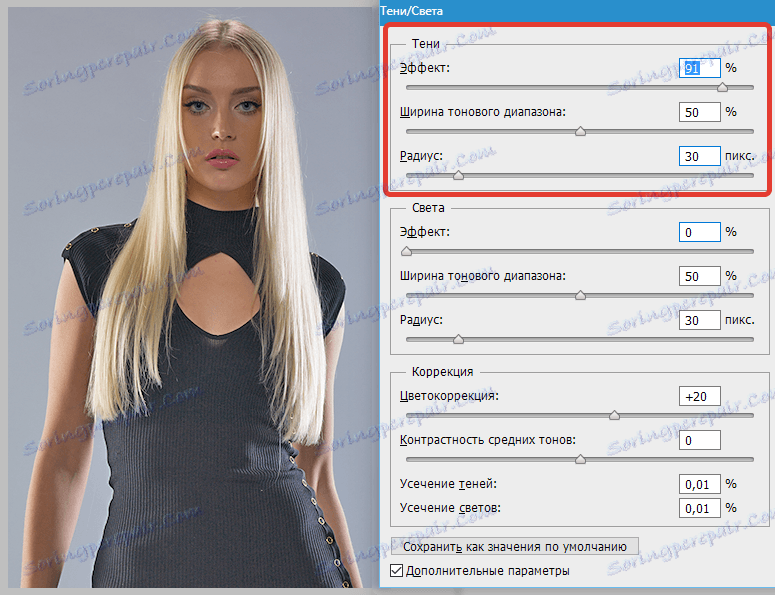
همانطور که می بینید، صورت مدل همچنان تا حدودی خفیف است، بنابراین لایه تنظیم "منوها" را اعمال کنید.
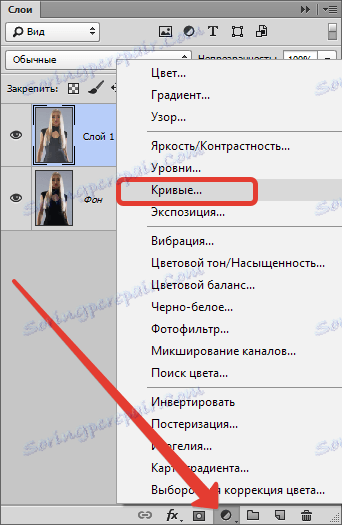
در پنجره تنظیماتی که باز می شود، منحنی را در جهت روشن شدن خم می کنید تا اثر مورد نظر را بدست آورید.
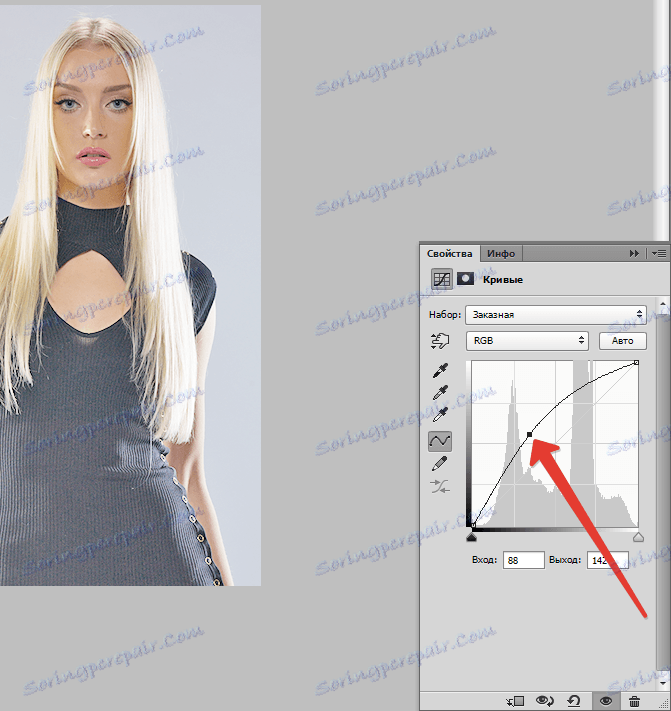
اثر روشنایی باید تنها بر روی صورت قرار گیرد. دکمه D را فشار داده و تنظیمات رنگ را به تنظیمات پیش فرض بازگردانید و با فشار دادن CTRL + DEL کلید ترکیبی، ماسک را با منحنی های رنگ سیاه پر کنید.
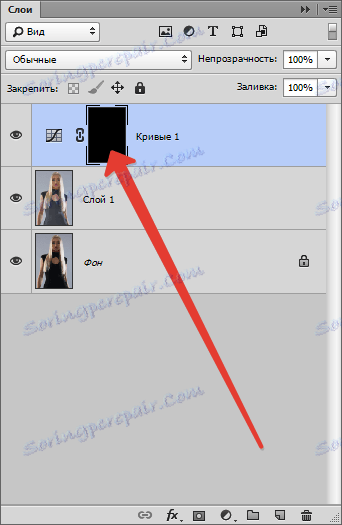
سپس یک برس نرم نرم در سفید،

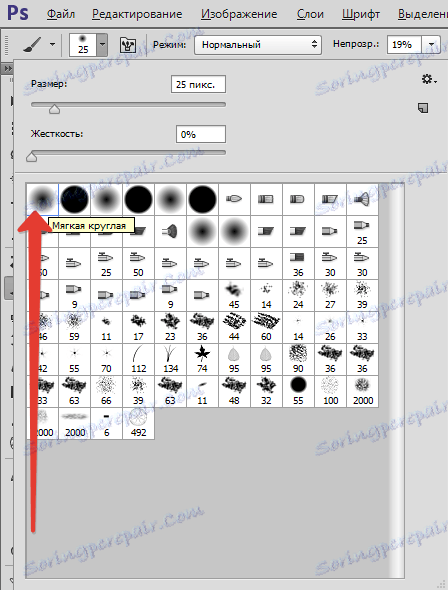
با کدورت 25-25٪

و ما در این ماسک نقاطی را که باید بیشتر روشن شود رنگ می کنیم.
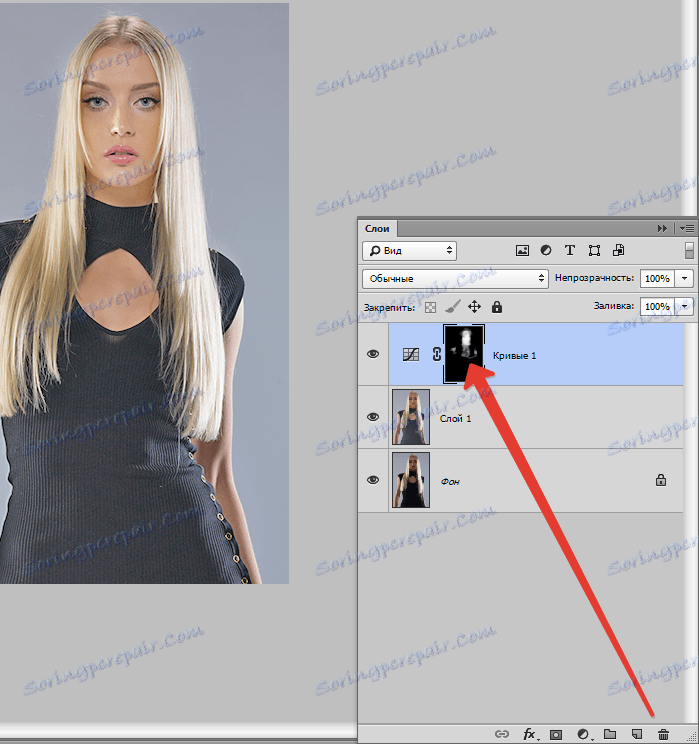
نتیجه را با تصویر اصلی مقایسه کنید.

همانطور که می بینید، جزئیات که در سایه پنهان شده اند، سایه چهره را ترک کرد. ما نتیجه دلخواه را به دست آورده ایم. درس را می توان در نظر گرفت.
